كيفية استخدام ملفات CSV لرسائل SMS
تعرف على كيفية إرسال رسائل SMS من جداول Excel. ستحتاج فقط إلى ملف '.csv'، اتصال ملف TXT في Ozeki SMS Gateway واتصال مزود خدمة SMS. تذكر أن تكتب جدول Excel وتصدره إلى تنسيق CSV.
تنسيق CSV أبسط بكثير من جدول Excel. يمثل كل صف في ملف CSV صفًا في جدول Excel وتفصل الأعمدة بفواصل. يمكنك إرسال البيانات بتنسيق ملف CSV بمساعدة اتصال ملف TXT.
الخطوة 1 - إنشاء ملف CSV
اكتب جدول البيانات الخاص بك في Excel أو يمكن لتطبيق شركتك القيام بذلك نيابة عنك. من المهم أن يكون العمود الأول هو عنوان المستلم، يجب أن يكون المعامل الثاني هو نص الرسالة نفسها، بينما المعامل الثالث هو الوقت المحدد لإرسالها. يمكنك رؤية مثال على جدول Excel في الشكل 1.
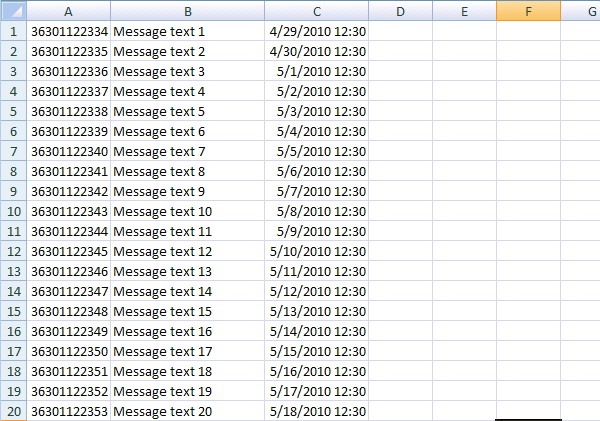
يرجى تصدير جدول Excel الخاص بك إلى تنسيق ملف CSV (الشكل 2).
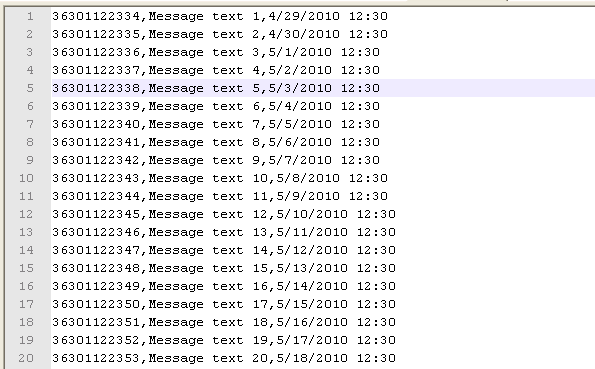
الخطوة 2 - إعداد اتصال ملف TXT في Ozeki
الخطوة التالية هي إنشاء اتصال ملف TXT. لهذا، تحتاج إلى فتح تطبيق SMS Gateway، وهنا، انقر على قائمة التطبيقات في شريط الأدوات. في تلك القائمة، انتقل إلى قسم 'واجهات التطبيقات'، وكما يظهر الشكل 3، انقر على زر تثبيت اتصال ملف TXT.
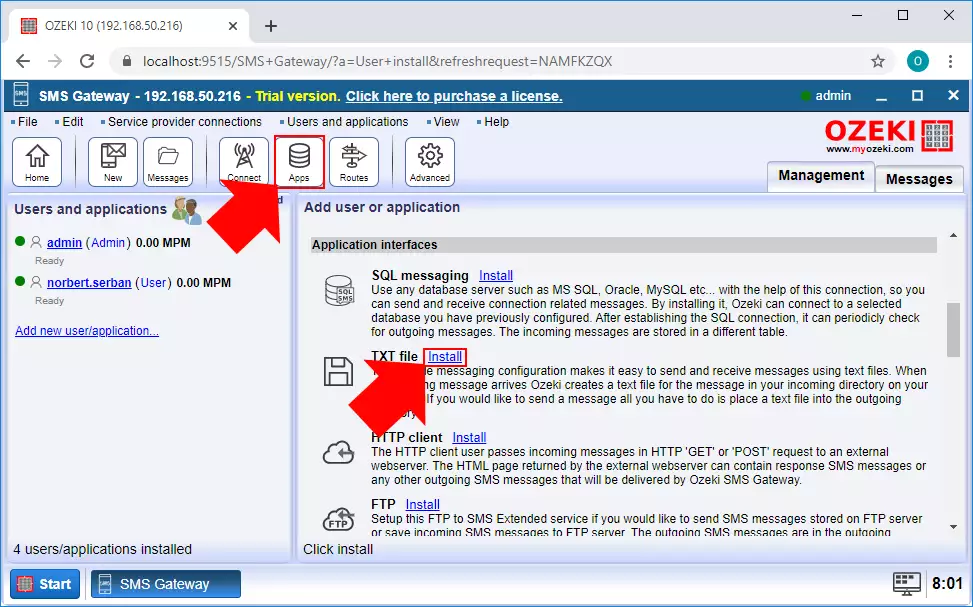
لتتمكن من معالجة ملفات CSV بهذا الاتصال، الجزء الرئيسي من التكوين هو اختيار تنسيق ملف CSV من قائمة تنسيقات الملفات كما ترى في الشكل 4. تحتاج أيضًا إلى إعطاء اسم للاتصال هنا، وتقوم بتعيين المجلدات للرسائل أيضًا. عند الانتهاء من هذه الإعدادات، يمكنك النقر فوق موافق.
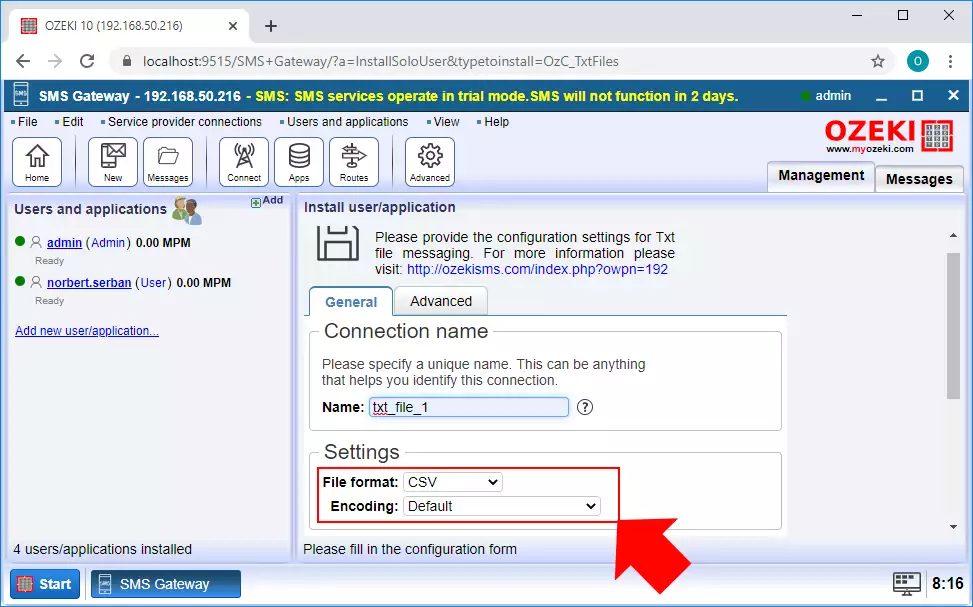
أخيرًا، كل ما عليك فعله هو نسخ ملف CSV الذي قمت بإنشائه في بداية هذا البرنامج التعليمي إلى دليل الصادر الافتراضي في C:\SMS\smsout. هذا هو المسار المستخدم بواسطة اتصال ملف TXT. يمكنك تعديل هذا الموقع في أي وقت، إذا أردت.
